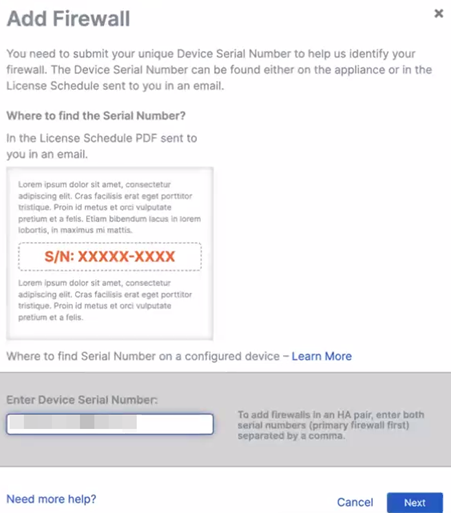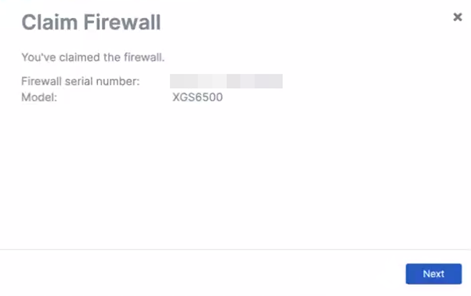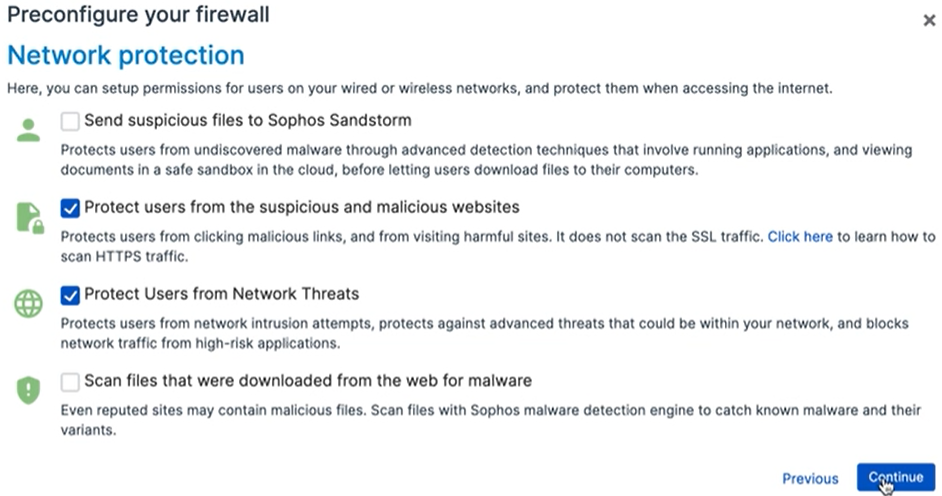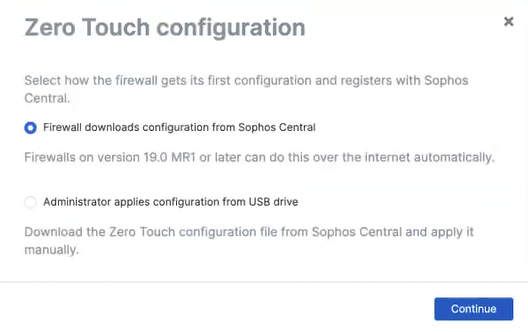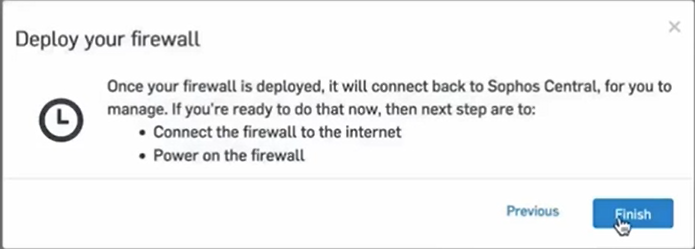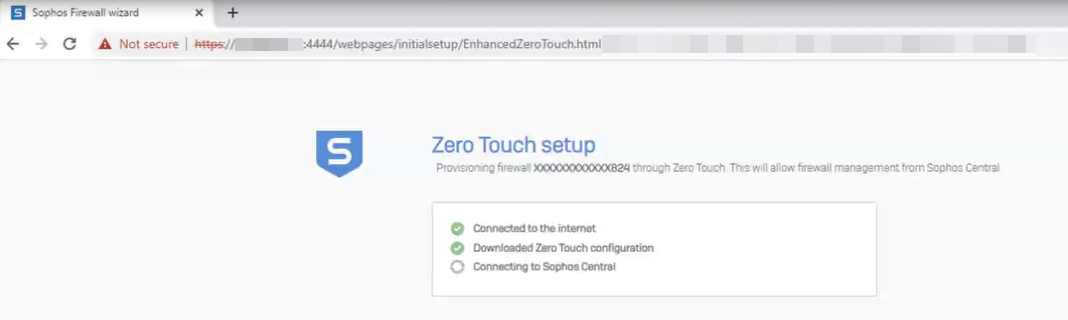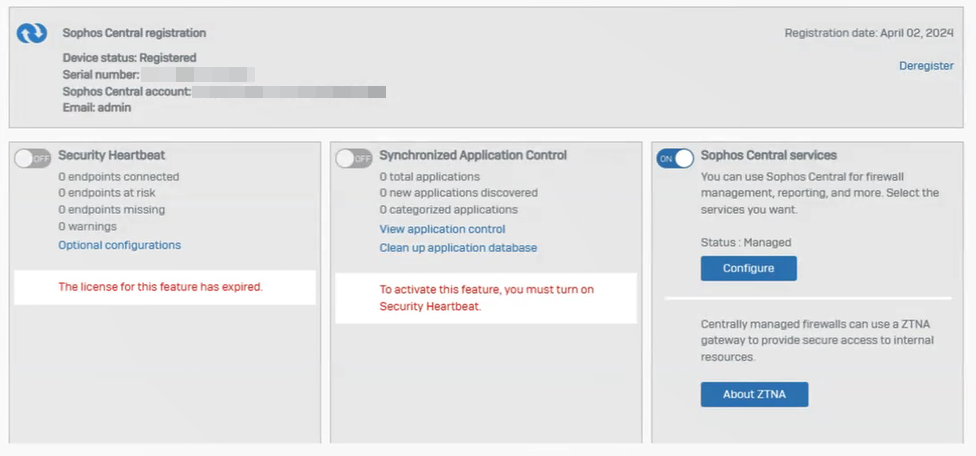Ajouter un pare-feu avec Zero Touch contrôlé
La fonction Zero Touch contrôlé permet de spécifier les paramètres de configuration de votre pare-feu dans Sophos Central. Votre administrateur de pare-feu connecte ensuite le pare-feu à Internet et l'active. Le pare-feu se connecte à Sophos Central, télécharge et applique la configuration, puis s’enregistre dans Sophos Central.
Remarque
Veuillez ajouter et configurer le pare-feu dans Sophos Central avant de l’activer et de le connecter à Internet.
Conditions requises
Cette fonctionnalité est uniquement disponible si vous participez au Programme d’accès anticipé (EAP). Contactez votre partenaire Sophos pour obtenir plus de renseignements.
Si vos pare-feu utilisent la version 19.0 MR1 ou ultérieure, vous pouvez les déployer avec la configuration Zero Touch contrôlé (CZT).
La configuration Zero Touch contrôlée est disponible pour les pare-feu SG, XG et XGS.
Le protocole DHCP doit être activé sur le port WAN utilisé par votre administrateur de pare-feu pour se connecter à Internet. Par défaut, DHCP est activé sur le réseau WAN Port2 pour les nouveaux pare-feu Sophos.
L’ajout de plusieurs pare-feu pourrait entrainer un problème de cache, ce qui pourrait empêcher le processus de fonctionner. Pour contourner le problème, utilisez un onglet de navigation privée séparé pour connecter chaque pare-feu.
Que faire dans Sophos Central ?
Pour ajouter un nouveau pare-feu avec Zero Touch contrôlé, procédez de la manière suivante :
- Allez dans Mes produits > Firewall Management > Pare-feu.
- Cliquez sur Ajouter un pare-feu.
-
Sous Ajouter des pare-feu à Sophos Central, cliquez sur Démarrer l'installation.
-
Sous Ajouter un pare-feu, saisissez le numéro de série de votre Sophos Firewall et cliquez sur Suivant.
L’option Réclamer le pare-feu s’affiche. Vous verrez le numéro de série et le modèle de votre pare-feu.
-
Cliquez sur Suivant.
-
Acceptez le contrat de licence et cliquez sur Continuer.
- Sélectionnez le nom et le fuseau horaire du pare-feu et cliquez sur Continuer.
- Vérifiez les fonctions sous licence, rejoignez si vous le souhaitez le programme d’amélioration de l’expérience client, puis cliquez sur Continuer.
-
Configurez vos paramètres LAN et activez DHCP si vous le souhaitez.
Si vous activez DHCP, vous devez saisir une plage de bail DHCP. Vous pouvez annuler ou réinitialiser ces paramètres si nécessaire.
-
Facultatif : Cliquez sur Modifier la connexion Internet pour configurer vos paramètres WAN et cliquez sur Appliquer. Vous pouvez annuler ou réinitialiser ces paramètres si nécessaire.
- Cliquez sur Continuer.
-
Sélectionnez vos paramètres de Protection réseau, puis cliquez sur Continuer.
-
Vérifiez le Résumé de la configuration, puis cliquez sur Terminer.
Vous verrez les options de Configuration Zero Touch.
-
Sous Configuration Zero Touch, sélectionnez Configuration du téléchargement des pare-feu à partir de Sophos Central.
-
Facultatif : Sous Approbation automatique de la gestion centralisée, sélectionnez Approuver automatiquement pour la gestion centralisée, puis cliquez sur Continuer.
Si vous ne sélectionnez pas cette option, vous pourrez accepter votre pare-feu ultérieurement dans Sophos Central.
-
Vous verrez des informations sur les étapes de déploiement du pare-feu. Cliquez sur Terminer.
Votre pare-feu s'affiche sous Firewall Management - Pare-feu. Son état est En attente de déploiement.
Que faire sur Sophos Firewall ?
Votre administrateur de pare-feu doit procéder de la manière suivante :
-
Connecter le pare-feu à Internet sur un port DHCP sur le site sur lequel vous souhaitez déployer le pare-feu.
Le pare-feu se connecte à Sophos Central, télécharge et applique la configuration, et s’enregistre dans Sophos Central.
-
Facultatif : Saisissez l'adresse de la console d'administration Web dans votre navigateur, suivie du port 4444, pour voir la progression de l'installation dans l'assistant Sophos Firewall. Exemple :
172.16.16.16:4444. La fenêtre Configuration Zero Touch s'affiche.Remarque
Si le pare-feu ne parvient pas se connecter à Sophos Central, l’administrateur du pare-feu devra résoudre le problème. Voir FAQ Zero Touch.
Lorsque la configuration Zero Touch est terminée, l'administrateur du pare-feu voit s’afficher la page d'ouverture de session de la console d'administration Web du pare-feu.
Vous pouvez désormais ajouter le pare-feu à un groupe et le gérer via Sophos Central.
Accepter le pare-feu si vous n’avez pas sélectionné l’approbation automatique
Remarque
Si vous avez sélectionné Approuver automatiquement pour la gestion centralisée, vous pouvez ignorer cette section.
- Dans Sophos Central, allez dans Mes produits > Firewall Management > Pare-feu.
- Recherchez le numéro de série de votre pare-feu.
-
Cliquez sur Accepter les services.
Une fois le pare-feu accepté, les paramètres restants sont appliqués. Vous pouvez désormais ajouter le pare-feu à un groupe et le gérer via Sophos Central.
Définir un mot de passe administrateur
Remarque
Si vous ne définissez pas de mot de passe administrateur et que le pare-feu perd sa connexion internet ou se déconnecte de Sophos Central, votre administrateur pourrait avoir des difficultés à résoudre le problème.
-
Dans Sophos Central, allez dans Mes produits > Firewall Management > Pare-feu.
Vous voyez que votre pare-feu est maintenant connecté.
-
Cliquez sur le nom de votre pare-feu.
Vous êtes connecté à la console d'administration Web de votre pare-feu.
Dans le Centre de contrôle, sous Messages, le message d'alerte suivant s'affiche : « Cliquez ici pour définir le mot de passe administrateur du pare-feu local. »
-
Cliquez sur le lien Cliquer ici.
- Vous êtes redirigé vers Gestion. Faites défiler jusqu'à Paramètres de mot de passe administrateur par défaut.
- Saisissez et confirmez votre mot de passe et cliquez sur Appliquer, puis sur OK pour confirmer.
-
En haut à gauche de l'écran, cliquez sur Retour à la gestion du pare-feu.
Vous êtes redirigé vers gestion du pare-feu Sophos Central.
Se connecter au pare-feu
Votre administrateur de pare-feu doit procéder de la manière suivante :
- Saisissez l’adresse de la console admin Web dans votre navigateur, suivie de port 4444. Exemple :
172.16.16.16:4444. - Connectez-vous à la console d'administration Web à l'aide du mot de passe que vous avez défini.
-
Sous la section Système, allez dans Sophos Central.
Sous Enregistrement dans Sophos Central, l'État de l'appareil est Enregistré.
Sous Services Sophos Central, l'état est Géré.